Kuinka poistaa ja tyhjennä automaattinen täydellinen välimuisti Outlook 2010: ssa
 Outlook 2010 Auto-Complete ehdotukset / välimuisti toimii aivan kuten se teki Outlook 2007: ssä, ja aivan kuten aiemmin, aiomme näyttää, miten se poistetaan käytöstä. Tällä kertaa se on hieman erilainen; helpompi löytää, mutta silti hankala, jos et pysty nopeuttamaan, missä Outlook 2010 siirsi kaikki asetusasetukset. Onneksi Microsoft syöksyi uuteen Office-nauhaan, joten vanha ystäväni File File -valikko on palannut!
Outlook 2010 Auto-Complete ehdotukset / välimuisti toimii aivan kuten se teki Outlook 2007: ssä, ja aivan kuten aiemmin, aiomme näyttää, miten se poistetaan käytöstä. Tällä kertaa se on hieman erilainen; helpompi löytää, mutta silti hankala, jos et pysty nopeuttamaan, missä Outlook 2010 siirsi kaikki asetusasetukset. Onneksi Microsoft syöksyi uuteen Office-nauhaan, joten vanha ystäväni File File -valikko on palannut!
Kuinka poistaa Outlook 2010: n automaattinen täydennys ja tyhjentää automaattinen täydellinen välimuisti
1. Valitse Outlook 2010: ssa Tiedosto- valikko ja valitse Asetukset .

2. Valitse Outlook Options -ikkunassa Mail- välilehti.

3. Vieritä alaspäin noin puolenvälin, kunnes näet Lähetysviestit. Poista valinta Käytä automaattista täydellistä luetteloa, jos haluat ehdottaa nimiä, kun kirjoitat To, Cc ja Bcc lines -ruutuun.
Vaihtoehto: Voit tyhjentää Auto-Complete -luettelon klikkaamalla Tyhjennä Automaattinen täydellinen luettelo -painiketta. Oikein; ei ole .NK2-tiedostoa, jota sinun on haettava kuten Outlook 2003 / Outlook 2007 -päivillä.

4. Näyttöön tulee vahvistusikkuna automaattisen täydennyksen luettelon tyhjentämisestä. Napsauta Kyllä .

Nyt Outlookin automaattisen täydennyksen pitäisi olla kokonaan poistettu käytöstä, ja Auto-Complete -luettelossa oleva historia olisi tyhjennettävä kokonaan ( jos napsautat automaattisen täydellisen painikkeen painiketta .) Mission accomplished!
Ajatukset, kysymykset? Pudota kommentti alla! Tai lähetä kysymyksesi Free Tech Support -foorumiin Microsoft Office -alueella.


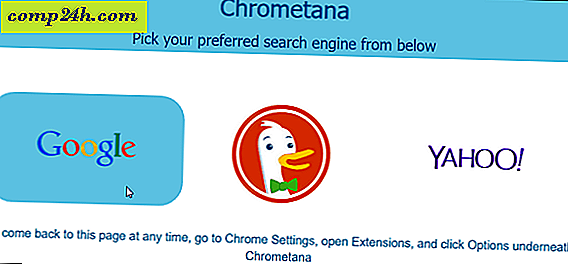
![Hulu Kuukausittaiset maksulliset Premium-tilit tullakseen todellisuudeksi [groovyNews]](http://comp24h.com/img/news/117/visit-world-cup-2014-stadiums-with-google-street-view-3.png)



